
29. septembrī Google paziņoja un izlaida savus jaunos viedtālruņus 2015. gadam ar Nexus 5X un premium Nexus 6P. Lai gan Nexus 5X jau ir pieejams pircējiem, Nexus 6P sāks piegādāt tikai nākamās nedēļas sākumā. Kad tas būs izdarīts, tālāk sniegtais ceļvedis palīdzēs jaunajiem īpašniekiem maksimāli izmantot savu tālruni un būs vairāk gatavs nākotnei, izmantojot Nexus 6P.
Nexus 6P ir līdz šim labākais Google viedtālrunis, un tam ir daudz ko piedāvāt iepriekšējam Nexus (vai jebkuram Android tālrunim). Tajā ir jauns USB Type-C ports, kas ir ļoti ātrs un kuru var pieslēgt abos virzienos, jauns pirkstu nospiedumu skeneris, lai uzlabotu drošību, un darbojas jaunākais Android 6.0 Marshmallow. Tajā notiek daudz kas, vairāk nekā lielākajai daļai Nexus tālruņu. Tāpēc mēs iesakām lietotājiem sekot tālāk sniegtajam ceļvedim, lai pilnībā izbaudītu Nexus 6P.
Ikviens savu tālruni lieto atšķirīgi, instalē dažādas lietotnes un viņam ir noteiktas vajadzības, taču tālāk aprakstītās būtiskās darbības var nākt par labu ikvienam. Izmantojot operētājsistēmu Android 6.0 Marshmallow, viss ir gaišs un plūstošs, bloķēšanas ekrāns ir gudrāks un ar to ir vieglāk mijiedarboties, un informācija ir pieskaršanās vai balss komanda, kas pieejama pakalpojumā Google tagad pieskaroties. Nexus 6P ir liels akumulators, kas kalpo ilgi, taču tālāk un tālāk mēs to varam uzlabot.

Jau no kastes Nexus 6P darbosies pārsteidzoši, un sākotnējā sāknēšanas un iestatīšanas procesā lietotāji arī veiks dažas svarīgas lietas. Daži var būt pārāk satraukti un to izlaist vai vienkārši vēlas iegūt sīkāku informāciju. Tajā darbojas jaunākais Android 6.0 Marshmallow, kas ir apsveicams uzlabojums salīdzinājumā ar Android 5.1 no pagājušā gada. Mēs esam izveidojuši detalizētu Android 5.1 Lollipop salīdzinājumu, lai palīdzētu lietotājiem saprast, kas jauns. Izlasiet to un pēc tam sāciet ar šiem dažiem padomiem un darbībām.
Atjaunojiet visu viegli
Pirmās sāknēšanas laikā jūs sagaida ar jaunu atjaunošanas iespēju, ja nākat no iepriekšējā Android tālruņa ar nosaukumu “Tap & Go”, kas debitēja ar Lollipop, un mēs ļoti iesakām to izmēģināt. Ar vienu pieskārienu uzreiz tiks atjaunoti jūsu veco ierīču iestatījumi, lietotnes, lietotņu dati, konti un dažos gadījumos jūsu ikonas un logrīki tiek ievietoti sākuma ekrānā. Tas prasa visu grūto darbu, pārslēdzot tālruni, tāpēc dariet to. Varat arī izvēlēties no iepriekšējo ierīču saraksta vai sākt no jauna.
Ja nevēlaties atjaunot no pašreizējās ierīces, izvēlieties vienu no iepriekšējo ierīču saraksta vai pieskarieties nolaižamajai izvēlnei un iestatiet kā jaunu ierīci. Kas lietotājiem ļaus pilnībā kontrolēt. Pēc tam mēs vēlamies, lai lietotājiem būtu labāka drošība, uzstādīti datu izmantošanas ierobežojumi, veiktas izmaiņas akumulatora taupīšanā un dažas citas lietas, lai maksimāli izmantotu Android Marshmallow.
Ja izmantojat operētājsistēmu iOS vai Windows Phone, pārslēgšanās ir vienkārša un vienkāršāka, nekā jūs domājat. Pateicoties iepriekš izveidotajam Google sagatavotajam ceļvedim.
Pievienojiet pirksta nospiedumu
Viena no lielākajām Nexus 5X un Nexus 6P, kā arī Marshmallow jaunajām funkcijām ir vietējo pirkstu nospiedumu skeneru atbalsts. Google šo jauno tālruni sauc par Nexus Imprint. Tas ir ļoti drošs, ātrs un ērts. Tālruņa atbloķēšanai vairs nebūs jāizmanto modeļi vai piespraudes. Nemaz nerunājot par to, ka varat pierakstīties lietotnēs vai vietnēs, izmantojot pirksta nospiedumu, maksāt par lietotnēm un spēlēm Play veikalā vai izmantot lietotni Android Pay visā ASV.
Tālāk redzamais videoklips ir no mūsu praktiskā darba ar Nexus 6P, taču mēs to sākam pusceļā, kur kā bloķēšanas ekrāna drošības pasākumu iestatām pirksta nospiedumu. Tas ir viens no ātrākajiem pirkstu nospiedumu skenera ieviešanas veidiem, ko mēs jebkad esam izmantojuši, un īpašniekiem tas patiks.
Ja iestatīšanas laikā apejāt pirkstu nospiedumu skenera daļu, to joprojām ir ļoti viegli izdarīt. Tālāk ir norādītas ātrās darbības, kā arī daži ekrānuzņēmumi tiem, kas jau ir paveikti ar iestatīšanu un kuri vēlas to pievienot tūlīt.
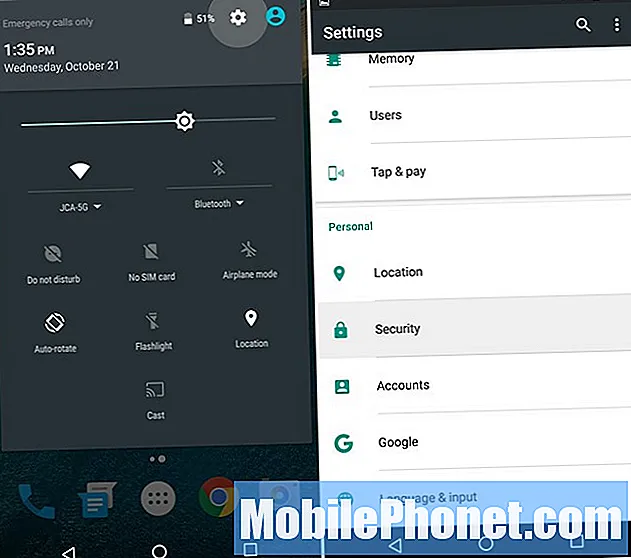
- Doties uz Iestatījumi > Drošība
- Pieskarieties Nexus Imprint
- Noklikšķiniet uz Turpināt, iestatiet dublējumu paroli, piespraudi vai rakstu
- Izpildiet darbības, pieskarieties skenerim 6 reizes, lai saglabātu pirksta nospiedumu
- Kad esat pabeidzis, pievienojiet vairāk pirkstu vai vienu no otras rokas
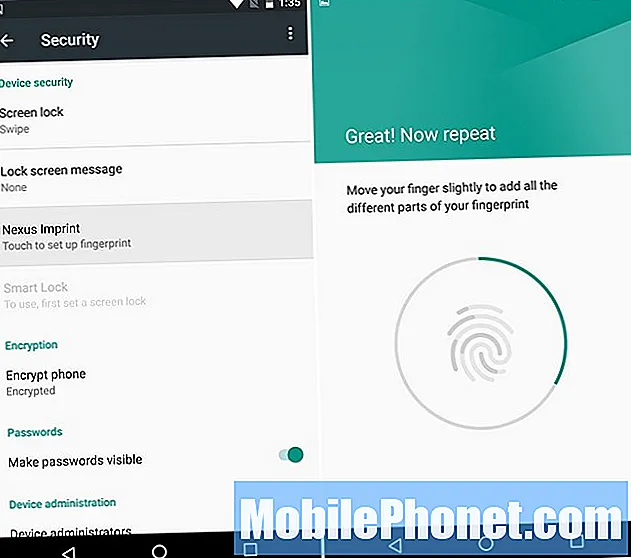
Es iestatīju abus savus rādītājpirkstus, jo tas ir visjēdzīgāk, taču lietotāji vēlas pievienot vēl vairāk, taču šaubieties, vai jūs atbloķēsiet ar īkšķi, piemēram, iPhone vai Galaxy 5. piezīmē. iestatiet pirkstu nospiedumu, pievienojiet karti lietotnei Android Pay un sāciet izmantot bezvadu mobilos maksājumus ar NFC. Android Pay tiek pieņemts tūkstošiem vietu, tāpat kā Apple Pay.
Atrodiet pazaudēto Nexus 6P
Ja kādreiz pazaudēsiet jauno Nexus 6P, īpašnieki vēlēsies to izsekot. Vai tas būtu draugu namā, vai diemžēl no zādzībām. Jums tas jādara, pirms tas notiek, tāpēc ņemiet 1-2 minūtes un dariet to arī tagad.
Dodieties uz Android ierīču pārvaldnieku vai lejupielādējiet lietotni un sagatavojiet ierīci šiem pakalpojumiem. ADM ļauj īpašniekiem zvanīt, bloķēt vai pat izdzēst ierīci, ja tā ir pazaudēta, pazudusi vai nozagta. Tam ir pat trauksmes funkcija, lai Nexus 6P spridzinātu pilnā skaļumā, ja tas pazaudēts mājās. Zemāk ir redzams Android ierīces pārvaldnieka ekrānuzņēmums manā Nexus 5, taču tas darbojas vienādi visos Android viedtālruņos un planšetdatoros.
Tas ir svarīgi nozaudēšanas vai zādzības gadījumā. Parasti tas var izsekot viedtālruni dažu metru attālumā un sniegt gandrīz precīzu tā atrašanās vietu. Lieliski piemērots pazaudētas ierīces atrašanai. Par laimi ir arī funkcija “dzēst”, ja tā tiek nozagta, tāpēc kāds nevar piekļūt svarīgai informācijai.
Ieslēdziet pakalpojumu Google tagad pieskaroties
Google tagad vai Google Voice ir lieliski, taču operētājsistēmā Android 6.0 Marshmallow ar jaunu funkciju, kuras nosaukums ir Google Now on Tap, viss ir vēl labāk. Tas tomēr jāieslēdz. Ilgi nospiediet pogu Sākums un pieskarieties vienumam “Google tagad”. Kas jums pateiks, ko tā dara, un jums tas patiks.
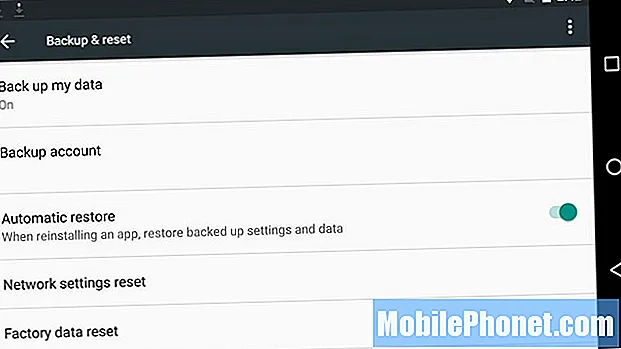
Tas ir noderīgi arī iepriekš minētajam Google Tap n Go atjaunojumam. Ja tas ir iespējots, nākamreiz, kad notīriet tālruni, jaunināt vai nepieciešams to nomainīt, viss tiks atjaunots dažu minūšu laikā, un mēs domājam visu. Operētājsistēma Android 6.0 atjaunoja visu jauno līmeni ar pilnu lietotņu dublējumu, ieskaitot datus, iestatījumus un spēļu saglabāšanu. Tagad tas visu izdara.
Iegūstiet vairāk USB Type-C kabeļu
Nexus 6P uzlādēšanai un sinhronizēšanai izmanto pavisam jaunu savienotāju, ko sauc par C tipa USB. Nevis mikro-USB A tipa pieslēgvieta, pie kuras mēs visi esam pieraduši. Šī jaunā osta ir universāla un darbojas jebkurā virzienā, tā ir daudz ātrāka un atbalsta ātro uzlādi, taču katrā telpā būs nepieciešami jauni kabeļi.
C tips ļauj Nexus 6P darboties no 0 līdz 100 mazāk nekā 80 minūtēs, un līdz 50% mazāk nekā 30 - tiem, kam steigā nepieciešama papildu baterija. Līdzīgi Quick Charge 2.0, par kuru, iespējams, esat dzirdējis jau iepriekš. Diemžēl nākotnes tehnoloģija nozīmē, ka vecie kabeļi un lādētāji ir bezvērtīgi. Dodieties uz Amazon un iegūstiet vairāk C tipa USB kabeļus citiem lādētājiem visā mājā un dažus pilna izmēra A tipa un C tipa adapterus, lai jūs varētu izmantot vecos esošos lādētājus. Kastītē ir mazs adapteris, taču vēlaties, lai tas būtu garāks par 6 collām.
Iestatiet mobilo datu ierobežojumus
Mēs visi vēlamies, lai mums būtu neierobežotas datu iespējas no pārvadātājiem, taču diemžēl tas kļūst arvien mazāk iespēju. Tā rezultātā daudziem lietotājiem ir 2 vai 4 GB datu plāni vai kopīgi ģimenes plāni. Nexus 6P darbojas ar visiem mobilo sakaru operatoriem Amerikas Savienotajās Valstīs, un ātrs 4G LTE pakalpojums nozīmē, ka datus varēsiet pārbaudīt īsā laikā.
Pirms pārsniegsit datu ierobežojumu un saņemsit papildu maksu no mobilo sakaru operatora, vēlaties ātri iestatīt mobilo datu ierobežojumu ierīcei. Jūs to izdarīsit, dodoties uz:
Settings> Data Usage> Set Cellular Data Limit

Šeit varat pārvietot joslas līdz konkrētām dienām, kurās sākas / beidzas plāns, un pat redzēt, kas aizņem visvairāk datu. Iespējams, tas nav 100% precīzi ar jūsu mobilo sakaru operatoru, taču parasti tas ir pietiekami tuvu.
Ja pieskaraties faktiskajai pogai, lai iestatītu mobilo datu ierobežojumu, visi dati tiks nogalināti, tiklīdz būsit sasniedzis ierobežojumu, nevis tikai atgādināsit jums un joprojām ļaus jums pāriet. Slīdnis sniegs jums brīdinājumus, taču pārslēgšanas slēdzis faktiski novērsīs pārmērīgu darbību. Izvēlieties sev piemērotāko.
Ātri palaidiet kameru
Vēl viens ātrs padoms, ko visi var baudīt, ir jaunās un uzlabotās 12,3 megapikseļu kameras ātrās palaišanas funkcija. Vienkārši veiciet dubultskārienu barošanas pogai, un kamera ir gatava darbam mazāk nekā vienā sekundē. Tā vietā, lai atbloķētu tālruni, bīdiet kameru vai izmantojiet pirkstu nospiedumu un atveriet lietotni, vienkārši veiciet dubultskārienu barošanas pogai.
Veicot ātru dubultskārienu, kamera tiek atvērta mazāk nekā vienā sekundē, un lāzera automātiskā fokusēšana nozīmē, ka varēsiet uzņemt attēlus gandrīz uzreiz. Nexus 6P ir ātrāks nekā Samsung ātrās kameras funkcija. Google ar to paveica lielisku darbu, taču es gribētu, lai tas būtu skaļuma samazināšana vai kas cits.
Pielāgojiet paziņojumu joslu
Vēl viens neliels papildinājums Android 6.0 Marshmallow ir tas, ka lietotāji var pielāgot paziņojumu joslu. Mainiet ikonas, kuras var parādīt, un pat pielāgojiet ātros iestatījumus. Divreiz vai vienu reizi ar diviem pirkstiem velkot uz leju, ir ātru iestatījumu kopa WiFi, Bluetooth vai Lukturītim. Tos var pārkārtot, nedaudz mainot iestatījumus.
Tas nav vienkāršākais process, tāpēc izpildiet šo rokasgrāmatu un pielāgojiet to pēc saviem ieskatiem.
Uzlabojiet akumulatora darbības laiku
Nexus 6P darbojas ar Marshmallow un tam ir milzīgs 3450 mAh akumulators, tāpēc tam vajadzētu viegli darboties visu aizņemto dienu. Pirmie iespaidi par akumulatora darbības laiku ir labi, taču vienmēr varam izspiest vēl nedaudz. Šie ir tikai daži no daudziem ātrajiem padomiem, kā uzlabot akumulatora darbības laiku.
Ekrāna spilgtums, miega laiks un atrašanās vietas iestatījumi ir trīs galvenās jomas, kurām vēlējāmies koncentrēties uz akumulatora darbības laiku. Iesācējiem vēlēsities sākt izvēlēties ekrāna spilgtumu. Daudzi izvēlas automātisko režīmu, taču tas liks ekrānam tik ļoti svārstīties, it īpaši ārpusē, ka tas faktiski var ātrāk nomirt akumulatoru. Nelietojiet tālruni ar 80% spilgtumu. Tas nav vajadzīgs.
Displejs parasti ir akumulatora izlāde Nr. 1, tāpēc pagrieziet to uz leju. Es pats izmantoju kaut kur ap 25-30%, par ko grūti spriest pēc slīdņa, bet ej uz priekšu un noraidi to. Jums nav nepieciešams, lai ekrāns būtu uzmanības centrā, un akumulators jums paldies.
Apkārtējais displejs ir vēl viena ērta 6P funkcija, kas ļauj ekrānam mirgot un izslēgties mazjaudas stāvoklī, brīdinot lietotājus par paziņojumiem. Bet viens pieskāriens un tas pilnībā ieslēdzas. Es nejauši ieslēdzu tālruni kabatā, un tas iztukšo akumulatora darbības laiku. Daži to izmanto šo funkciju, es to atspējos. Tas atrodas sadaļā Iestatījumi> displejs> apkārtējais displejs. (Neaizmirstiet iestatīt “miega funkciju”, kuru izmantoju 1 minūti, noklusējums ir 30 sekundes)
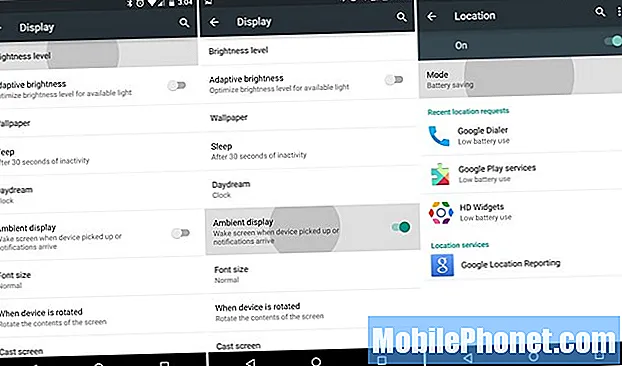
Atspējojot tādas lietas kā animācijas izstrādātāja iestatījumos, var uzlabot akumulatora uzlādes līmeni, taču Android 6.0 animācijas padara to skaistu un lielisku lietotāja pieredzi. Trešais iepriekš redzamais ekrānuzņēmums ir atrašanās vietas iestatījumi. Tas Marshmallow izskatās mazliet savādāk, bet darbojas tāpat. Tas bija jauns operētājsistēmas Android 4.4 KitKat jaunums, un tas palīdzēs labāk kontrolēt atrašanās vietas pakalpojumu izmantošanu. GPS Maps, Google tagad un Facebook iznīcina datus. Personīgi es izslēdzu visus atrašanās vietas pakalpojumus, izņemot svarīgākos.
Iestatījumi> Atrašanās vieta> Režīms> un atlasiet Akumulatora taupīšana
Vislabāk ir ar augstu precizitāti, taču es izmantoju akumulatora taupīšanas režīmu.Tālrunis joprojām izmantos WiFi un mobilos tīklus, lai noteiktu atrašanās vietu, un GPS netiks aktivizēts un iztukšos akumulatoru. Esmu pamanījis, ka pakalpojums Google tagad joprojām darbojas labi, ja tas ir iestatīts uz akumulatora taupīšanu, taču mums būs jāpārbauda, cik labi tagad pieskāriens darbojas ierobežotā atrašanās vietā.
Un visbeidzot, Android 6.0 Marshmallow ir jauna funkcija ar nosaukumu Doze. Tādējādi lietotnes nonāk mazjaudas miega stāvoklī, kad tās netiek izmantotas. Android to darīja iepriekš, taču tagad tas ir agresīvāks un potenciāli var palielināt akumulatora darbības laiku par 30%, galvenokārt planšetdatoros. Ja paņemat ierīci Nexus 6P, dozēšana ir atspējota. Tas vislabāk darbojas ilgstoši vai visu nakti. Jums tas nav jāiestata, tas darbojas automātiski.
Šie ir tikai daži no daudziem padomiem, un sagaidāms, ka drīzumā no komandas šeit GottaBeMobile būs vairāk.


